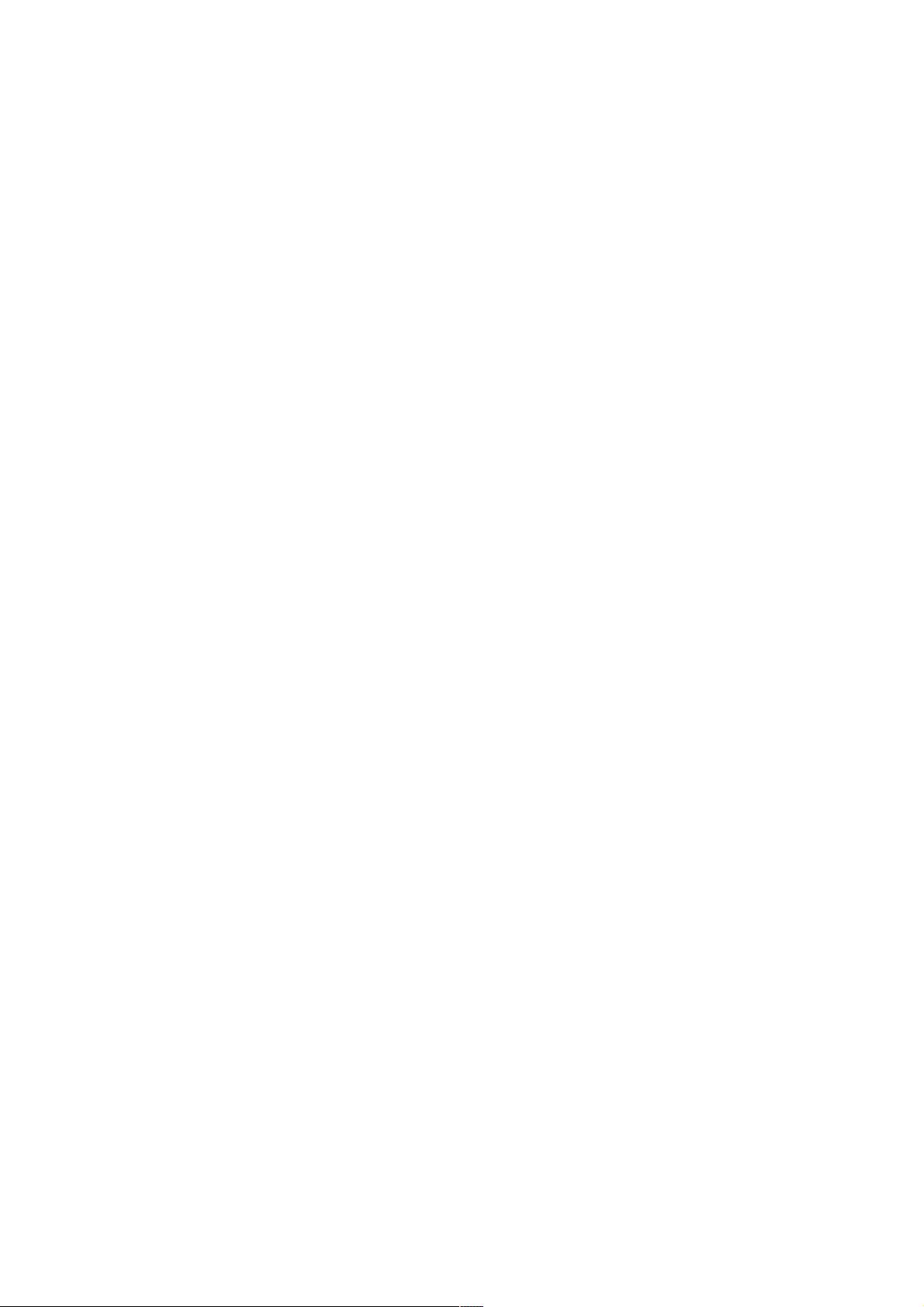Android课程表界面布局实战教程
PDF格式 | 303KB |
更新于2024-09-04
| 151 浏览量 | 举报
"这篇教程介绍了如何在Android平台上实现一个课程表界面的布局代码。作者虽然是个初学者,但分享了具体实现步骤和相关代码,旨在帮助其他开发者参考学习。"
在Android开发中,创建用户界面是一项重要的任务。在这个示例中,我们将探讨如何构建一个课程表界面,该界面包括显示年份和周数的部分、一周中的日期以及具体的课程信息。这个界面被分解为三个主要部分,便于理解和实现。
1. 显示年份及周数部分:这部分通常由一个TextView来展示当前的年份,可能还会包含一个可交互的选择器用于切换不同周数。在代码中,一个TextView用于年份显示,而一个LinearLayout则用来容纳周数选择的相关控件。
2. 显示周一到周日:这一部分通常使用LinearLayout或GridLayout来排列一周的日期,每个日期对应一个TextView,可以自定义样式以区分工作日和休息日。
3. 课程显示部分:这是界面的核心,通常需要用到ScrollView以适应多行课程信息。ScrollView内可以嵌套垂直方向的LinearLayout或GridLayout,每个单元格代表一天的某个时间段,显示相应的课程名称和详情。
以下是一个简化的布局代码示例,展示了如何将这些元素组合在一起:
```xml
<LinearLayout
xmlns:android="http://schemas.android.com/apk/res/android"
xmlns:app="http://schemas.android.com/apk/res-auto"
xmlns:tools="http://schemas.android.com/tools"
android:layout_width="match_parent"
android:layout_height="match_parent"
android:orientation="vertical"
tools:context=".Main3Activity">
<FrameLayout
android:id="@+id/content"
android:layout_width="match_parent"
android:layout_height="0dp"
android:layout_weight="1"
/>
<LinearLayout
android:layout_width="match_parent"
android:layout_height="60dp"
android:background="#FFFFFF">
<!-- 年份和周数部分的代码会放在这里 -->
</LinearLayout>
<ScrollView
android:layout_width="match_parent"
android:layout_height="wrap_content">
<!-- 课程显示部分的代码会放在这里,可能包含多个LinearLayout或GridLayout来表示每一天 -->
</ScrollView>
</LinearLayout>
```
在实际开发中,为了使界面更加灵活和交互性强,可以添加更多的自定义组件和逻辑,例如使用RecyclerView展示课程列表,或者增加触摸事件监听来切换周数。此外,可以使用样式和主题来调整颜色、字体和间距,使界面更加美观且符合应用的整体风格。
Android课程表界面的布局实现涉及到多种布局组件的组合使用,以及对Android XML布局语言的理解。通过不断实践和学习,开发者能够创建出更复杂、更富有用户体验的界面。
相关推荐








weixin_38736562
- 粉丝: 5
最新资源
- 实用STM32封装库推荐
- 树形菜单复选框实现级联选择功能
- React项目构建与部署教程:我的投资组合案例分析
- 解决GCC 4.8.5版本无安装包的问题
- Project18-C-Bootion:实现生产力提升的协作文档工具
- CSwiftV实现高效且遵循rfc4180的CSV解析器
- QML与QWidget的交互实现与应用
- 解决游戏安装问题:正确放置d3dx9_39.dll文件
- 实现多功能JavaScript选项卡界面教程
- VS2010下MFC CTreeCtrl创建与节点图标应用示例
- 用 Rust 构建的开源 SQL 数据库LlamaDB
- 640×512分辨率红外弱小目标测试视频集
- R语言开发Web入门教程:情节工厂实例解析
- 适合初学者的iPhone小游戏开发源码
- Enigma Virtual Box:全新exe应用打包解决方案
- 提升用户体验的产品滚动js技术解析